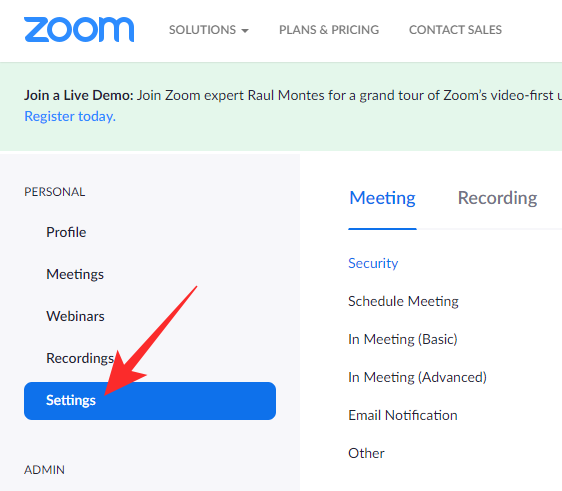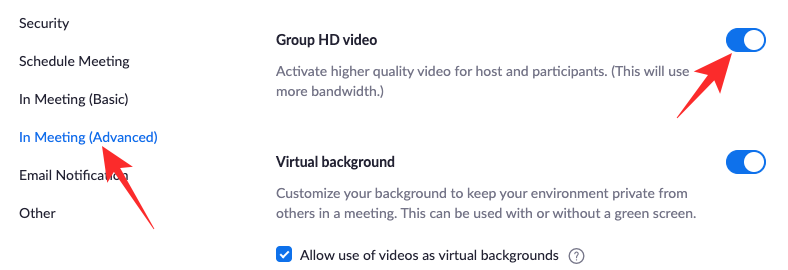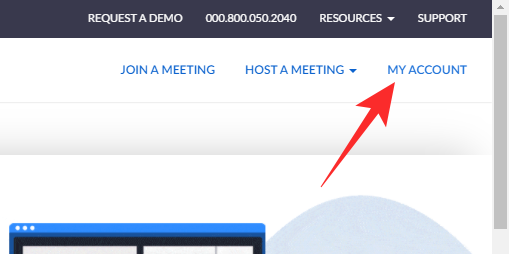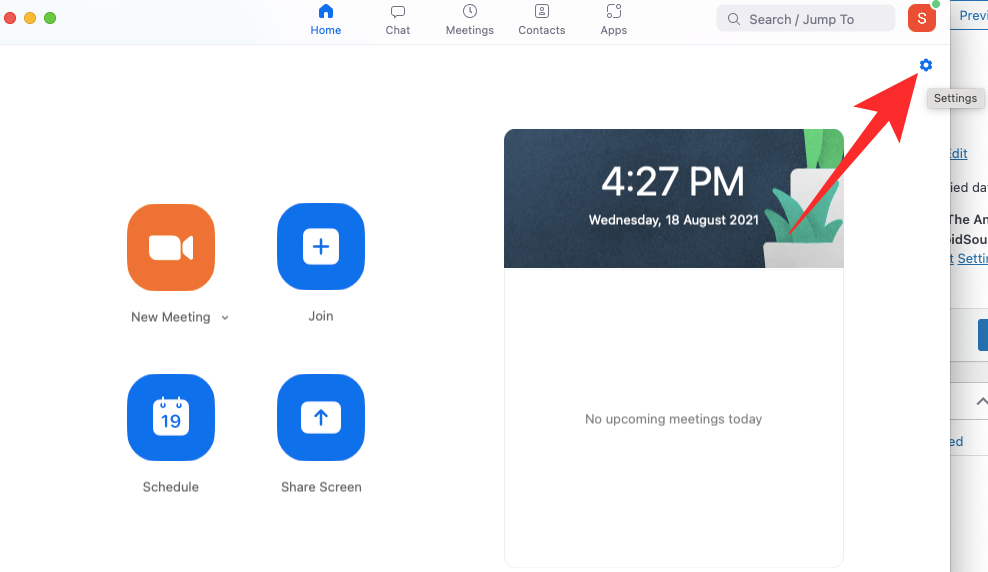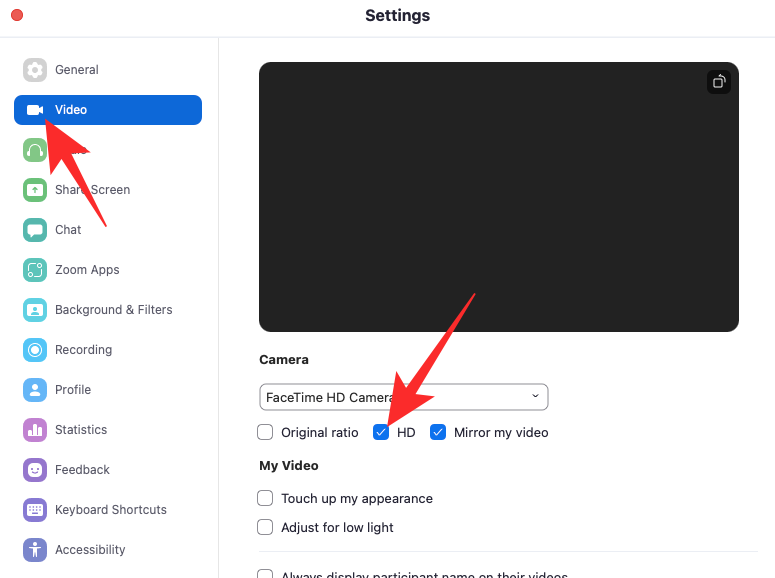Zoom është një nga aplikacionet më të njohura të videokonferencave në botë për momentin. Ka një nivel falas, ofron plane me pagesë të personalizueshme dhe ju jep një sërë cilësimesh për të luajtur – cilësime që ju lejojnë të përmirësoni përvojën tuaj të përgjithshme të takimit. Meqenëse pjesa e pasme e Zoom - ku ju ndërhyni me cilësimet - përbëhet nga të gjitha llojet e butonave dhe menyve rënëse, arritja tek gjërat e mira aktuale mund të jetë pak e vështirë. Dhe cilësimi i Zoom për të cilin po flasim sot nuk meriton të humbasë.
Videoja në grup HD është për ata që dëshirojnë të shijojnë dalje video pa probleme në Zoom, pavarësisht nga kostoja që mund të ketë. Tani, pa vonesë, le të shohim se çfarë do të thotë Video në grup HD në Zoom dhe si ta aktivizojmë atë për takime.
Të ngjashme: Si të shtoni zmadhimin në Microsoft Outlook
Përmbajtja
Çfarë do të thotë Video Group HD në Zoom?
Videoja në grup HD është një nga veçoritë ekskluzive të Zoom që e vendos furnizimin me video të altoparlantit aktiv në HD ose Full HD. Kjo siguron që furnizimi që keni përpara ekranit tuaj të mos jetë i pikseluar dhe të shfaqet në cilësinë më të lartë të lejuar. Videoja në grup HD nuk është aktivizuar si parazgjedhje dhe kërkon që ju të shkoni te portal dhe të ndryshoni me dashje cilësimet.
Të ngjashme: Si t'i shihni të gjithë në Zoom në PC dhe telefon
Cilat janë kërkesat për aktivizimin e videos në grup HD?
Nëse jeni adhurues i shikimit të burimeve video të Zoom në format e tyre më të qarta, Videoja në grup HD është cilësimi i përsosur me të cilin mund të luani. Fatkeqësisht, ka disa kërkesa që duhet të plotësoni përpara se të zhyteni në lavdi.
Para së gjithash, Videoja e Grupit HD është ekskluzive për anëtarët me pagesë. Nëse nuk keni një llogari premium - Pro, Business ose Enterprise - nuk do të merrni opsionin për të aktivizuar Video HD në grup. Për më tepër, nëse keni një llogari Pro, mund të aktivizoni vetëm video 720P HD. Vetëm përdoruesit e biznesit dhe më lart mund të aktivizojnë opsionin 1080P Full HD.
Së dyti, videoja 720P HD aktivizohet vetëm për dy pjesëmarrës ose një lidhës për dhomën e zmadhimit ose dhomën e konferencave. Nëse bashkohen tre ose më shumë pjesëmarrës, ai kthehet në Definicion standard ose SD. Full HD ose 1080P aktivizohet vetëm në rrethana të veçanta — për shembull, kur bëhet një transmetim.
Së treti, duhet të keni një lidhje mjaft të shpejtë në internet. Nëse shpejtësia juaj e internetit nuk është afërsisht 2 Mbps, ka të ngjarë të keni probleme me ekzekutimin e videos Group HD. Nëse nuk keni probleme me menaxhimin e kërkesave, shikoni seksionin më poshtë për të mësuar gjithçka rreth aktivizimit të tij për llogarinë tuaj.
Të ngjashme: Si të përditësoni aplikacionin tuaj Zoom në telefonat dhe tabletët iPad, iPhone dhe Android?
Si të aktivizoni videon në grup HD në Zoom
Së pari, shkoni te zoom.us dhe identifikohuni me emrin e përdoruesit dhe fjalëkalimin tuaj. Sigurohuni që të identifikoheni me ID-në dhe fjalëkalimin e përdoruesit të kompanisë suaj – një që ka një llogari premium Zoom. Tani, klikoni në butonin "Llogaria ime" në këndin e sipërm djathtas të ekranit tuaj.
Më pas, shkoni te "Cilësimet".
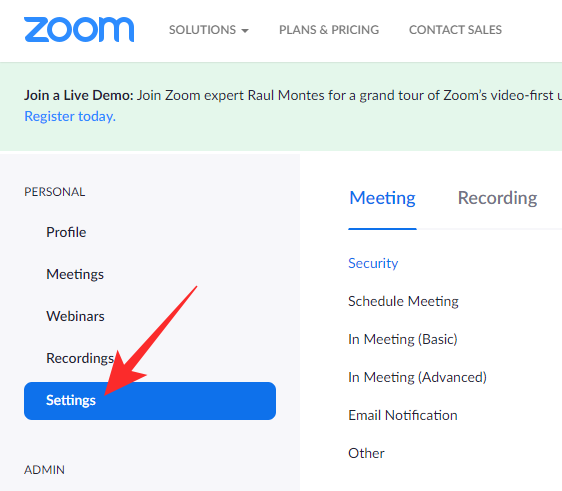
Më pas, klikoni në lidhjen "Në takim (Avancuar)". Lëvizni poshtë derisa të gjeni çelësin "Group HD Video". Ndizeni dhe dilni nga zona.
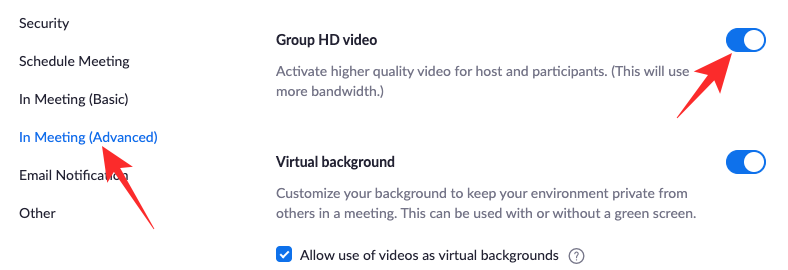
Nëse keni një plan më premium, do të keni mundësinë të zgjidhni nga HD standard ose HD i plotë.
Si të çaktivizoni videon në grup HD në zmadhimin
Nëse keni ndjekur hapat e përmendur në seksionin e mësipërm, duhet të keni aktivizuar Video Group HD në Zoom. Me videon në grup HD të aktivizuar, duhet të shihni paraqitjen e videove të altoparlantëve aktiv në 720P ose 1080P HD. Fatkeqësisht, Zoom nuk ofron një çelës për të ndryshuar cilësimet menjëherë, që do të thotë se do t'ju duhet ta çaktivizoni plotësisht funksionin për të përballuar një lidhje interneti me gjerësi të ulët bande. Ja se si të çaktivizoni videon në grup HD në Zoom.
Së pari, shkoni te zoom.us dhe identifikohuni me emrin e përdoruesit dhe fjalëkalimin tuaj. Tani, klikoni në lidhjen "Llogaria ime" në këndin e sipërm djathtas të ekranit tuaj.
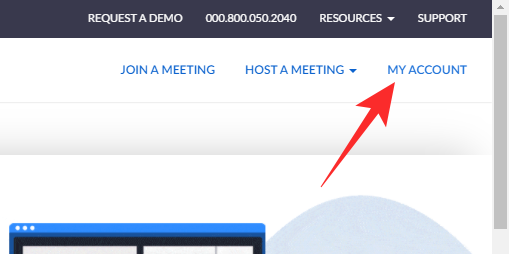
Tani, shkoni te 'Cilësimet' në të majtë të ekranit tuaj.
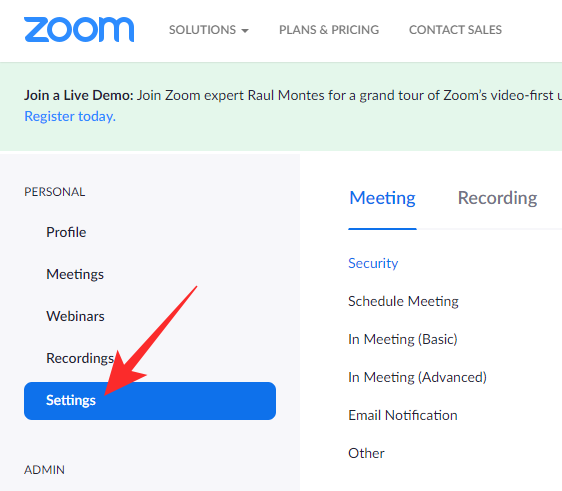
Tani, klikoni në lidhjen "Në takim (Advanced)" dhe çaktivizoni çelësin "Group HD Video".

Dilni nga zona kur të keni mbaruar.
Si ta bëni gati videon në grup HD të klientit tuaj?
Ne kemi mësuar tashmë se si të aktivizojmë videon në grup HD. Sidoqoftë, për t'u siguruar që nuk jeni vetë një sport i prishur, duhet të siguroheni që klienti juaj Zoom të jetë i përgatitur për të transmetuar video HD. Këtë mund ta bëni me ndihmën e opsionit 'Aktivizo HD'.
Fillimisht, hapni klientin Zoom në kompjuterin tuaj dhe klikoni në ikonën e ingranazhit në këndin e sipërm djathtas të ekranit tuaj për të shkuar te Cilësimet.
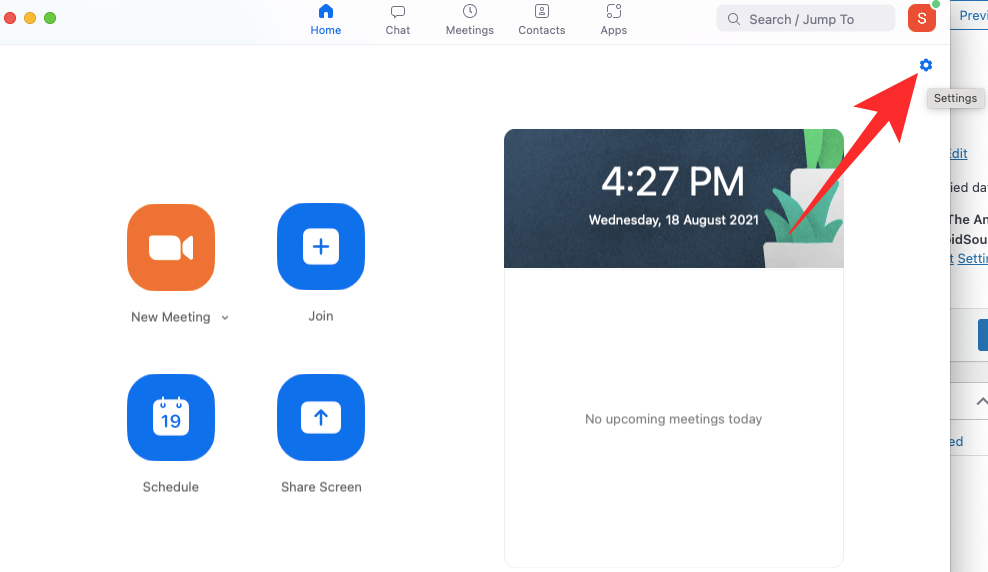
Tani, shkoni te skeda 'Video'. Më pas, nën pamjen paraprake të kamerës, do të shihni disa opsione. Kontrolloni opsionin 'HD' dhe dilni nga zona.
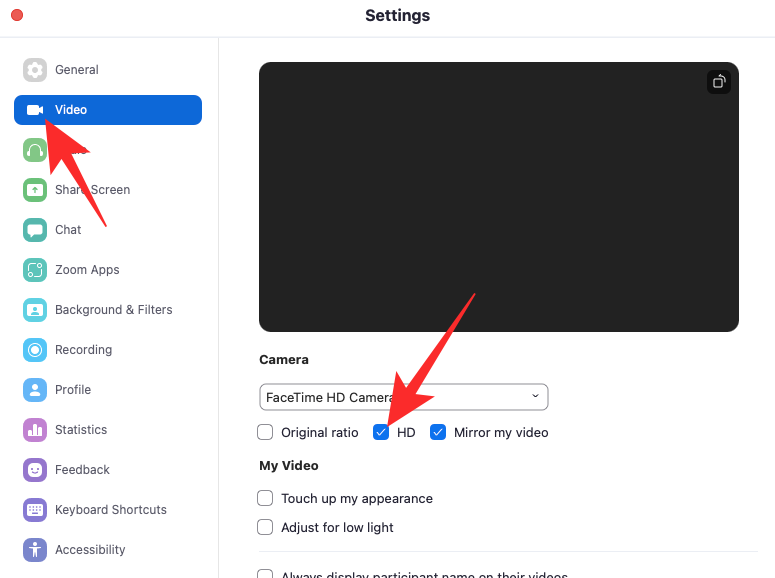
Kjo është ajo! Pjesëmarrësit e tjerë të takimit do të mund të shikojnë furnizimin tuaj të videos në HD.
Cili është ndryshimi midis 'Aktivizo HD' dhe 'Group HD video'?
Zoom ka një klient desktop plotësisht të zbukuruar, i disponueshëm si për sistemet Mac ashtu edhe për Windows. Nëse merreni me cilësimet e tij, do të vini re një opsion 'Aktivizo HD'. Ky opsion ngjan shumë me çelësin 'Group HD Video' që po diskutojmë sot. Megjithatë, ka një ndryshim delikate.
Aktivizo HD
Opsioni 'Aktivizo HD' në klientin tuaj Zoom hyn në lojë vetëm kur keni një ueb-kamerë të aftë për HD. Nëse kamera juaj e internetit nuk mbështet HD, nuk do ta shihni as atë opsion në klientin Zoom. Siç mund ta keni marrë me mend tashmë, opsioni është për furnizimin e videos në dalje. Kur aktivizoni opsionin "Aktivizo HD" në klientin tuaj të desktopit Zoom, ju e udhëzoni atë të regjistrojë dhe transmetojë në 720P HD. Opsioni është fikur si parazgjedhje për të ruajtur të dhënat, por mund të aktivizohet mjaft lehtë.
Video në grup HD
Videoja në grup HD, nga ana tjetër, është menduar për qëllime riprodhimi. Me videon në grup HD të aktivizuar, furnizimi me video i altoparlantit aktiv ndryshon nga SD në HD ose Full HD. Megjithëse ka disa kërkesa, Video Group HD është padyshim një opsion i mirë për t'u marrë parasysh për të gjithë përdoruesit e Zoom. Me fjalë të thjeshta, Aktivizo HD ka për qëllim të rregullojë shpërndarjen e përmbajtjes. Videoja në grup HD, nga ana tjetër, rregullon ose rrit konsumin e përmbajtjes.
A duhet të aktivizoni videon në grup HD në një lidhje me gjerësi të ulët bande?
Siç duhet ta keni vënë re, cilësia e videos së Zoom nuk është më e mira. Furnizimet e tij video janë mjaftueshëm të përshtatshme për takime të rregullta, por ato nuk mund t'i japin asnjë shërbimi të transmetimit të videove të kandidojë për paratë e tij. Logjika pas kësaj është mjaft e drejtpërdrejtë. Zoom dëshiron ta bëjë shërbimin e tij të videokonferencave sa më të aksesueshme. Dhe aktivizimi i videos HD si parazgjedhje për të gjithë pjesëmarrësit nuk është mënyra më e mirë për të niveluar fushën e lojës.
Pra, nëse keni një lidhje me gjerësi të ulët brezi, ne ju këshillojmë të mos aktivizoni videon në grup HD në cilësimet, pasi ajo do të thithë të gjithë gjerësinë e brezit dhe mund të mos prodhojë as cilësinë që prisnit.
Pyetjet e bëra më shpesh (FAQ)
Gjatë rrjedhës së artikullit, ne kemi folur gjatë për aktivizimin e videos në grup HD në Zoom. Tani, është koha për t'iu përgjigjur edhe pyetjeve më të vogla.
A mund të aktivizoni video në grup HD në llogaritë falas?
Jo, Videoja në grup HD ofrohet vetëm për përdoruesit e Zoom me pagesë. Për më tepër, niveli Zoom Pro lejon vetëm 720P HD, ndërsa përdoruesit e Biznesit dhe Ndërmarrjeve kanë dispozitë për transmetim 1080P.
Sa të dhëna përdor Video Group HD?
Zoom nuk ka hyrë në thelb të të gjithave, por ka kërkuar një lidhje minimale 2 Mbps për transmetimin lart dhe poshtë. Pra, duke folur përafërsisht, do t'ju duhen afërsisht 1 GB të dhëna (900 MB) në orë me video në grup HD të aktivizuar. Mos harroni se nëse tre ose më shumë pjesëmarrës bashkohen, videoja e grupit HD do të kthehet automatikisht në SD.
A do të përmirësojë cilësinë e videos Group HD Video?
Po, i gjithë qëllimi i videos Group HD është të përmirësojë cilësinë e videos në Zoom. Meqenëse Pamja aktive e altoparlantëve përmirësohet me videon në grup HD, i gjithë takimi ndihet automatikisht shumë më elegant. Sidoqoftë, sigurohuni që takimet t'i mbani të vogla, pasi tre ose më shumë pjesëmarrës do ta detyronin Zoom të reduktonte nga HD.
A mund të shihni video në grup HD në celularin tuaj?
Jo, Videoja në grup HD është ekskluzive për klientin e desktopit Zoom. Nuk mund ta merrni furnizimin me video të Altoparlantit aktiv në HD në celularin tuaj. Për më tepër, do t'ju duhet të merrni pjesë në takim në modalitetin e ekranit të plotë për të parë videon e grupit HD në veprim.
TË LIDHUR